Comment installer Kodi sur Amazon Fire TV Stick
Voici les meilleures et les plus simples façons d
Configurer un environnement de bureau Linux traditionnel pour lancer automatiquement Kodi est bien mieux que d'utiliser la session spéciale Kodi fournie avec le logiciel. L'activation de la connexion automatique à Kodi présente de nombreux avantages. Vous pouvez, par exemple, naviguer sur le Web tout en ayant Kodi prêt à l'emploi, simplement en le réduisant.
XFCE4 est un excellent choix car c'est un environnement de bureau léger mais riche en fonctionnalités, idéal pour un PC multimédia. Voici comment l'installer sur différentes distributions Linux :
Pour obtenir la meilleure expérience, installez le méta-paquet Xubuntu. Cela convertira une installation Ubuntu normale en Xubuntu :
sudo apt installer xubuntu-desktop
La plupart des installations Debian choisissent déjà XFCE4. Sinon, vous pouvez l'installer avec :
sudo apt installer xfce4*
Pour Arch, installez rapidement XFCE4 en utilisant le méta-package :
sudo pacman -S xfce4
Si vous utilisez Fedora, utilisez la commande suivante :
sudo dnf installer @xfce-desktop-environment
Pour OpenSUSE, installez XFCE4 avec :
sudo zypper -n dans patterns-openSUSE-xfce
Si vous utilisez une autre distribution, cherchez simplement « XFCE4 » dans votre gestionnaire de paquets ou consultez le site officiel d'XFCE pour plus d'informations.
Après l'installation de XFCE4, voici comment configurer Kodi pour qu'il démarre automatiquement :
Déconnectez-vous de votre session actuelle et sélectionnez XFCE comme votre session de bureau.
Une fois connecté, ouvrez les paramètres, puis allez dans « Sessions et démarrage » :
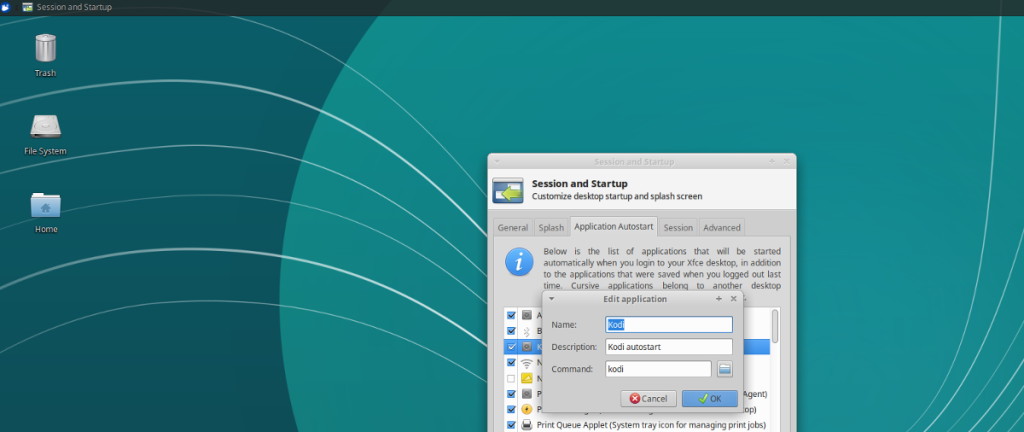
Cliquez sur « Ajouter » pour créer une entrée pour Kodi :
Après avoir ajouté l'entrée, redémarrez votre système. Kodi se lancera automatiquement à chaque connexion.
Si vous n'êtes pas un fan de XFCE4, vous pouvez toujours configurer d'autres bureaux pour démarrer automatiquement Kodi. Voici comment procéder :
Ouvrez le terminal et utilisez la commande suivante :
mkdir ~/.config/autostart
Trouvez le fichier du raccourci Kodi à l'aide de :
ls | grep kodi
Copiez-le ensuite dans votre dossier d'autostart :
cp kodi.desktop ~/.config/autostart
Après ces étapes, la prochaine fois que vous démarrez votre PC Linux, Kodi se lancera automatiquement%, vous permettant ainsi de profiter de votre centre multimédia sans aucun souci !
Configurer la connexion automatique de Kodi sur votre système Linux peut enrichir votre expérience multimédia. Que vous utilisiez XFCE, Gnome, ou tout autre environnement de bureau, la procédure est relativement simple, et les avantages sont considérables. N'hésitez pas à explorer les différentes options d'environnement de bureau qui s'offrent à vous selon vos préférences et vos besoins !
Voici les meilleures et les plus simples façons d
Nous vous présentons LibreELEC, OpenELEC et OSMC, trois systèmes d
En plus d
Si vous souhaitez modifier l
Le clonage de votre configuration Kodi peut vous faire économiser des heures de travail fastidieux. Nous vous montrons plusieurs façons de le faire, en fonction des capacités de vos appareils.
Contrôlez facilement les ordinateurs de votre réseau avec KontrolPack. Connectez et gérez facilement des ordinateurs fonctionnant sous différents systèmes d'exploitation.
Vous souhaitez automatiser certaines tâches répétitives ? Plutôt que de devoir cliquer plusieurs fois manuellement sur un bouton, ne serait-il pas préférable de recourir à une application ?
iDownloade est un outil multiplateforme permettant de télécharger du contenu sans DRM depuis le service iPlayer de la BBC. Il permet de télécharger des vidéos au format .mov.
Nous avons couvert les fonctionnalités d'Outlook 2010 en détail, mais comme il ne sera pas publié avant juin 2010, il est temps de se pencher sur Thunderbird 3.
De temps en temps, tout le monde a besoin d'une pause. Si vous cherchez un jeu intéressant, essayez Flight Gear. C'est un jeu gratuit, multiplateforme et open source.
MP3 Diags est l'outil idéal pour corriger les problèmes de votre collection musicale. Il peut baliser correctement vos fichiers MP3, ajouter des pochettes d'album manquantes et corriger les VBR.
Tout comme Google Wave, Google Voice a suscité un véritable buzz à travers le monde. Google ambitionne de révolutionner nos communications et, comme il devient
De nombreux outils permettent aux utilisateurs de Flickr de télécharger leurs photos en haute qualité, mais existe-t-il un moyen de télécharger les favoris Flickr ? Nous avons récemment découvert
Qu'est-ce que l'échantillonnage ? Selon Wikipédia, « C'est l'acte de prendre une partie, ou un échantillon, d'un enregistrement sonore et de le réutiliser comme instrument ou
Google Sites est un service de Google permettant d'héberger un site web sur ses serveurs. Cependant, il n'offre aucune option de sauvegarde intégrée.

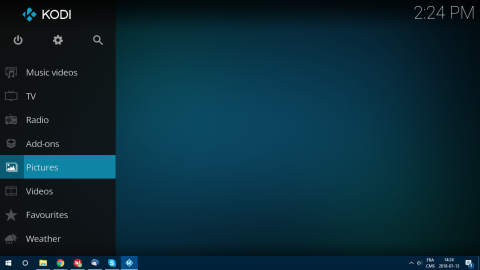




![Téléchargez FlightGear Flight Simulator gratuitement [Amusez-vous] Téléchargez FlightGear Flight Simulator gratuitement [Amusez-vous]](https://tips.webtech360.com/resources8/r252/image-7634-0829093738400.jpg)





Amandine37 -
Je ne savais pas qu'il y avait autant d'étapes. Peut-être que l'article pourrait avoir des images ? Ça aiderait les débutants comme moi !
Emma C. -
Vraiment top ! Maintenant je peux profiter de mes séries sans me soucier de la connexion. Quel soulagement
Matthieu R. -
Je suis développeur et je trouve cela utile. Peut-être que vous pourriez aborder aussi les problèmes de réseau rencontrés avec Kodi
Marie Dupuis -
Pour ceux qui se débattent encore, n'hésitez pas à vérifier les paramètres de votre système. Parfois, c'est juste un petit réglage qui manque
Chloé Martin -
Merci beaucoup pour ces instructions claires ! J'avais des difficultés, mais là, ça semble beaucoup plus simple
Kevin Dupont -
Super article ! J'ai enfin compris comment activer la connexion automatique à Kodi sous Linux. C'était un vrai casse-tête avant ça.
Julien & Co -
Oh là là, je viens de tester et ça fonctionne parfaitement ! Je suis tellement content d'avoir trouvé ça. Merci
Bilal67 -
Un petit truc que j'ai remarqué : on peut aussi configurer Kodi pour qu'il se lance au démarrage de l'ordinateur. C'est hyper pratique
Arthur B. -
Enfin une solution simple ! J'adore Kodi et maintenant je vais pouvoir l'utiliser sans prise de tête
Léa 93 -
Est-ce que ça fonctionne aussi avec d'autres distributions Linux ? Je suis sur Ubuntu et je me demande. Merci d'avance !
Justine N. -
Merci pour l'info, je vais essayer ce soir ! C'est vraiment barbant de devoir entrer les identifiants chaque fois.
Lucas Petit -
Excellent, merci pour le partage ! Je vais essayer ça ce soir et je vous dirai si ça marche chez moi. 😊
Théo L. -
Je trouve ça génial, mais je me demande s'il y a des failles de sécurité avec cette connexion automatique. Quelqu'un a des infos là-dessus ?
Sandrine B. -
Quand je pense à tous les problèmes que j'ai rencontrés ! Merci pour ce post, je vais le partager avec mes amis !
Louise D. -
Merci pour cet article ! J'ai eu des problèmes avec la connexion automatique pendant des mois, et maintenant je suis sauvé
Pierrick Leclerc -
J'adore Kodi ! Le fait d'avoir la connexion automatique est un vrai plus. Merci pour ces conseils pratiques
Ruby H. -
En fait, j'utilise un script pour automatiser ça, mais l'article m'a donné de nouvelles idées pour améliorer mon setup !
Camilia S. -
Wow ! J'ai trouvé la solution par accident, et cet article le confirme. Je suis tellement reconnaissante